Sáng kiến kinh nghiệm Một số kinh nghiệm soạn bài giảng điện tử
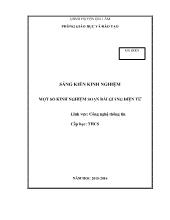
PHẦN I: ĐẶT VẤN ĐỀ
1. Lí do chọn đề tài
Nhằm đạt được trọng tâm năm học 2015 - 2016 là ứng dụng công nghệ thông
tin vào giảng dạy, tôi đã sưu tầm, học hỏi thiết kế một số bài dạy thiết thực cho
môn học của mình cũng như một số môn học khác. Qua quá trình giảng dạy và
trao đổi kinh nghiệm cùng một số giáo viên trong trường tôi thấy việc khó khăn
nhất khi soạn một giáo án hay, hoàn chỉnh là việc tích hợp các phần mềm ứng
dụng vào bài soạn của mình, đồng thời do trình độ Tiếng Anh có hạn, ngại khó,
ngại tìm hiểu về các phần mềm mới, do đó tôi đã chọn đề tài “Một số kinh
nghiệm soạn bài giảng điện tử” để cùng trao đổi kinh nghiệm soạn giáo án của
mình với các đồng nghiệp đồng thời cũng để học hỏi thêm những kinh nghiệm
phong phú, quý báu khác của các đồng nghiệp khác cùng bộ môn hay không cùng
bộ môn khác.
soạn giáo án điện tử tùy thuộc đặc trưng của mỗi môn học. Gọi tên một vài loại bài thích hợp với giáo án điện tử cho tất cả các môn học là một điều khó. Tuy nhiên, theo tôi, có ba điểm cơ bản để quyết định là nên soạn bài bằng giáo án điện tử hay không. Một là mong muốn của giáo viên tổ chức hoạt động học tập tích cực bằng cách liên kết hình ảnh với lời nói một cách tự nhiên, bằng cách vận dụng hình ảnh và ngôn từ cô đọng trên các slide Power Point để khơi gợi/kích thích sự liên tưởng và tưởng tượng của học sinh. (Sự liên tưởng và tưởng tượng có thể tạo ra nhiều cách thức suy nghĩ và nhiều dạng hoạt động học tập). Hai là nội dung chủ yếu của bài dạy đòi hỏi phải mở rộng và chứa đựng một số ý tưởng có thể khai thác thành các tình huống có vấn đề. Ba là nguồn tư liệu hình ảnh phong phú liên quan đến nội dung bài dạy sẵn có (có thể truy cập từ Internet hay các nguồn tài nguyên khác như băng đĩa ghi âm, ghi hình, phim ảnh và điều quan trọng hơn là ý tưởng sẵn có trong kinh nghiệm của người biên soạn). Sau khi đã xác định được ba điều trên thì tùy vào từng loại bài soạn của mình mà giáo viên cần chọn lựa được những nội dung thích hợp để đưa vào bài dạy Bước 2: Lập dàn ý Đây là giai đoạn quan trọng nhất. Ở giai đoạn này, có ba nội dung chủ yếu mà người soạn nhất thiết phải hình dung ra rõ ràng trên nháp. Thứ nhất là phần kiến thức cốt lõi sẽ được trình bày một cách ngắn gọn và cô đọng. Hai là các câu hỏi, hoạt động học tập và bài tập học sinh cần thực hiện. Thứ ba là hình ảnh (tĩnh và động), âm thanh, sơ đồ, bảng biểu sẽ sử dụng để minh họa kiến thức hay để giúp học sinh thực hiện hoạt động học tập. Thoạt đầu, giáo viên miêu tả các thành phần kiến thức. Ở mỗi phần kiến thức nếu nảy ra câu hỏi, hình thức và nội dung hoạt động nào giáo viên có thể ghi chèn vào. Việc hoạch định các hoạt động học tập và bài tập có thể làm sau khi đã miêu tả các phần kiến thức cốt lõi hoặc làm Một số kinh nghiệm soạn bài giảng điện tử 5/22 song song với phần ấy. Việc xác định và chọn lựa hình ảnh, âm thanh nên thực hiện song song với việc thiết kế các bài tập và hoạt động. Theo kinh nghiệm, để dàn ý bài dạy trở nên rõ ràng nhờ vậy có thể dễ dàng biến nó thành bài soạn, chúng tôi trình bày các ý tưởng của bài dạy dưới dạng các slide. Bước 3: Thu thập tư liệu: Tư liệu có thể được tìm ở nhiều nguồn khác nhau: (1) trong sách báo, tạp chí rồi nhập vào máy tính bằng cách sử dụng máy scanner và phần mềm Adobe Photoshop; (2) trong các băng CD, VCD, DVD, nhập vào máy tính bằng cách sử dụng các phần mềm ACDSee (xử lý ảnh trên CD), Herosoft 3000 (cắt và làm phim), Hero Video Converter (chuyển phim *DAT thành *MPG trước khi cắt và sử dụng); (3) trên Internet; (4) trong thực tế bằng cách quay phim hay chụp ảnh kỹ thuật số rồi đưa vào máy tính; (5) do tự tạo bằng cách sử dụng phần mềm Flash (tạo hình ảnh động), CorelDraw. Ngoài ra, một số phần mềm chuyên dụng cho mỗi môn học cũng phải được tính đến ví dụ như MathType (soạn thảo văn bản Toán học), hay phần mềm về cách biên soạn trắc nghiệm '2005 Summer Professional', Violet ... Trong quá trình sưu tập tư liệu hình ảnh, âm thanh, điều quan trọng nhất là việc xác định mục đích học tập của từng hình ảnh hoặc ngữ liệu văn bản mà chúng ta định đưa vào các slide. Nghĩa là GV cần hình dung ra những biện pháp - hoạt động giúp HS khai thác nội dung các tư liệu ấy thao cách giúp các em suy nghĩ khám phá kiến thức mới hoặc luyện tập thực hành kĩ năng học tập. Tuyệt đối tránh lối phô diễn hình ảnh đơn thuần. Mặt khác, một số tư liệu hình ảnh, âm thanh nào đó của bài dạy có thể được thiết kế thành một hoạt động chuẩn bị bài của học sinh. Về phương diện này, học sinh sẽ được yêu cầu tìm chọn hình ảnh để minh hoạ cho một khía cạnh nội dung trong bài học hoặc cần suy nghĩ và giải quyết để một vấn đề mà GV khơi gợi ra từ những hình ảnh nào đó. Một điều lưu ý là hình ảnh và âm thanh đưa vào bài giảng nhất thiết phù hợp với mục tiêu học tập mà học sinh cần đạt, hướng đến trọng tâm kiến thức của bài. Việc lạm dụng hoặc sự thiếu chọn lọc hình ảnh, âm thanh trong khi biên soạn sẽ gây nhiễu cho quá trình lĩnh hội kiến thức của học sinh. Cuối cùng, chúng ta nên nghĩ đến việc lưu trữ và tổ chức hệ thống tư liệu để có thể sử dụng chúng lâu dài và cho những bài dạy khác về sau. Bước 4: Xây dựng bài giảng trên máy tính: Đây là một hoạt động đòi hỏi nhiều kỹ thuật sử dụng máy tính, đặc biệt là phần mềm Power Point. Sau đây, chúng tôi xin nêu một số mẹo để có thể soạn thảo một giáo án điện tử nhanh và hiệu quả. Một số kinh nghiệm soạn bài giảng điện tử 6/22 - Soạn một Slide nội dung thật hoàn chỉnh về mọi mặt: các Place holder, Textbox, các Animation tùy ý (hiệu ứng), các Font chữ và cỡ chữ, màu nền, màu Sau đó copy toàn bộ Slide này cho các trang sau, chỉ cần thay đổi phần Text nội dung, tất cả các tùy ý chọn sẽ được giữ nguyên, không cần chọn lại. - Cài đặt các đường dẫn đặc biệt cho các câu hỏi để có thể linh hoạt khi đặt câu hỏi hoặc trình bày minh hoạ cho bài giảng. Lúc cần, chúng ta có thể tự quyết định trình bày hay không trình bày, đặt câu hỏi hay không đặt câu hỏi, tùy từng đối tượng học sinh, không cần phải phô diễn hết trên bài giảng. - Đặt các hình ảnh, âm thanh trên các chương trình song song, không cần cắt chèn vào bài giảng, khi mở bài giảng ta có thể mở đồng thời các chương trình này. Thao tác chèn thường mất nhiều thời gian và gây nhiều biến động cho bài giảng khi chép đi chép lại. Lưu file giáo án dưới dạng Slide Show để tránh mất thời gian khi phải mở từ đầu và chọn Slide Show cho từng bài giảng. Để áp dụng được vào việc soạn giảng bằng giáo án điện tử thì đòi hỏi phải có đèn chiếu Projecter, máy vi tính, đó là chưa kể nếu áp dụng đồng loạt thì mỗi lớp học cũng đều phải được trang bị; Mặt khác, để thực hiện hiệu quả việc giảng dạy bằng giáo án điện tử đòi hỏi các GV phải có kiến thức sâu hơn về tin học, ứng dụng tốt hơn các phần mềm, song tin học lại quá mới đối với một bộ phận lớn GV. Một số kinh nghiệm soạn bài giảng điện tử 7/22 2. MÔ HÌNH SOẠN GIÁO ÁN ĐIỆN TỬ: a. GIỚI THIỆU MỘT SỐ PHẦN MỀM TRÌNH CHIẾU: * Phần mềm trình chiếu Microsft Power Point: Phần mềm Microsoft Power Point là phần mềm tích hợp rất nhiều chức năng như: Tạo một văn bản trình bày. Chèn các đối tượng: Ký tự, bảng, biểu đồ, hình ảnh, âm thanh, video, Chỉnh sửa các bản trình bày. Tạo các chuyển dộng: Làm cho ký tự, hình ảnh, slide chuyển dộng. Đây là phần mềm đã được đa số các giáo viên sử dụng tương đối tốt, kể cả các giáo viên không chuyên về Tin học. Vì vậy trong đề tài này tôi xin giới thiệu thêm một số phần mềm hỗ trợ thêm cho phần mềm Power Point. * Phần mềm SwiffPointPlayer: Đây là phần mềm hỗ trợ chèn các file Flash vào Power Point. Một số kinh nghiệm soạn bài giảng điện tử 8/22 - Sau khi cài đặt file SwiffPointPlayer thì khi nháy chuột vào Menu Insert ta sẽ thấy có thêm chức năng Flash Movie (chèn thêm các file Flash). - Để chèn file Flash vào Power Point ta thực hiện lệnh: Insert/ Flash Movie và tìm đến nguồn file có đuôi swf. * Phần mềm Violet: Là phần mềm đã được nhiều giáo viên sử dụng để tạo các bài giảng điện tử. Là phần mềm có nhiều tính năng vượt trội trong việc tạo các bài tập trắc nghiệm và vẽ đồ thị với các code mở. Việc sử dụng phần mềm Violet rất đơn giản vì các giao diện của Violet đều bằng Tiếng Việt. Vì không ngừng cập nhật theo từng ngày nên phần mềm Violet cung cấp rất nhiều công cụ hỗ trợ các bài giảng. Ví dụ như các trò chơi: + Tìm cặp bằng nhau: Trò chơi này GV sẽ thiết kế các đáp án tương đồng nhau để học sinh tìm các cặp nối với nhau. Một số kinh nghiệm soạn bài giảng điện tử 9/22 + Thỏ và rùa chạy thi: GV có thể thiết kế các bài tập trắc nghiệm dạng đúng sai để học sinh lựa chọn. HS lựa chọn làm sao cho nhanh nhất để bạn Thỏ có thể về trước bạn rùa. + Cóc vàng tài ba: Với phần mềm này GV có thể tạo ra các câu hỏi trắc nghiệm dạng lựa chọn như 1 trò chơi trên Internet khiến học sinh rất thích thú và cảm thấy gần gũi Một số kinh nghiệm soạn bài giảng điện tử 10/22 + Bài tập trắc nghiệm: GV có thể tạo ra các bài tập trắc nghiệm để kiểm tra kiến thức học tập của học sinh + Sơ đồ tư duy: Với các chức năng mới cập nhật, Violet có thể giúp chúng ta làm các sơ đồ tư duy để củng cố nội dung bài học, khắc sâu kiến thức học tập cho học sinh. Một số kinh nghiệm soạn bài giảng điện tử 11/22 Sau khi đã tạo xong bài tập trắc nghiệm, nhấn phím F8 và chọn giao diện trắng thực chất là không có giao diện rồi đóng gói dưới dạng HTML (thực chất là tạo ra file Player.swf). Sau khi đã đóng gói, ta tiến hành chạy Microsoft PowerPoint. Có thể mở một file PPT có sẵn, hoặc tạo một file PPT mới nhưng phải save lại ngay. (Ở đây tôi xin giới thiệu cách đã mở 1 file PPT có sẵn. Ví dụ file bài giảng có tên là “Baigiang”). Đây là một bài giảng tương đối hoàn chỉnh nhưng chưa có bài tập nên tôi sẽ sử dụng một bài tập trắc nghiệm được thiết kế trên Violet. Để thuận tiện chúng ta nên copy file PPT này vào thư mục đóng giói của bài giảng Violet. Ví dụ, bài tập trắc nghiệm được Violet đóng gói ra “D:\Baigiang\Package- tracnghiem” thì file PPT (Baigiang.ppt) sẽ được đặt vào thư mục trên (D:\Baigiang). Trên giao diện của PowerPoint, ta đưa chuột đến thanh công cụ, nhấn phải chuột và chọn Control ToolBox. Khi thanh công cụ Control ToolBox xuất hiện click chuột vào nút More Controls ở góc dưới bên phải. Lúc này, một menu thả xuất hiện, chọn dòng Shockware Flash Object. Khi đó con trỏ chuột có hình chữ thập, kéo chuột để tạo một hình chữ nhật với hai đường chéo. Click phải chuột vào vùng hình chữ nhật vừa tạo, chọn Properties. Bảng thuộc tính của Properties sẽ xuất hiện. Lần lượt chọn và chỉnh 2 thuộc tính Base và Movie. Base: là thư mục chứa gói sản phẩm, chú ý phải dùng đường dẫn tương đối so với file PPT. Như ví dụ ở Một số kinh nghiệm soạn bài giảng điện tử 12/22 trên, file PPT đặt tại đường dẫn: D:\Baigiang\baigiang, còn Violet đóng gói ra thư mục D:\Baigiang\Package-tracnghiem thì ta sẽ đặt ở trong Base là: Package- tracnghiem - Movie: là tên đầy đủ (gồm cả đường dẫn) của file Player.swf được Violet sinh ra trong gói sản phẩm, chính là bằng thuộc tính Base cộng thêm: \Player.swf. Với ví dụ trên trong phần Movie ta sẽ đặt là: Package- tracnghiem\ Player.swf. (Trong quá trình nhập đường dẫn ta nên sử dụng thao tác Copy và Paste để đản bảo tính chính xác, tránh việc nhập dường dẫn sai dẫn đến việc kông thực hiện được. Khi đã hoàn tất, chạy trang PowerPoint đó để kiểm tra xem kết quả và Save lại. Sau khi đóng gói, ta có thể sửa lại trang Violet đã được nhúng vào trong PPT ở file Violet và PPT sẽ tự động cập nhật lại nội dung chúng ta vừa sửa chữa. Lưu ý: - Ta có thể nhập nhiều bài tập Violet vào nhiều trang khác nhau của Power Point bằng cách đóng gói các bài tập đó ra nhiều thư mục khác nhau. Để cho dễ quản lý ta nên đặt các thư mục đóng gói này nằm trong thư mục chứa file PPT. - Nếu không đặt các thư mục đóng gói của Violet vào trong thư mục chứa PPT thì khi nhúng ta phải dùng đường dẫn tuyệt đối. Tuy nhiên, ta không nên làm cách này vì khi copy bài giảng đó sang máy khác chúng ta sẽ không thể sửa nội dung được, hơn nữa việc quản lý sẽ rất khó khăn. * Phần mềm Adobe Presenter: Adobe Prersenter là một phần mềm mã nguồn mở, được tích hợp trên phần Micosoft Power Point. Dựa vào phần mềm này chúng ta có thể soạn được nhiều bài giảng sinh động có khả năng giúp cho học sinh có thể tự học cao. Phần mềm Adobe Presenter hỗ trợ chèn các tệp Multi Media một cách nhanh chóng và tiện lợi. Trong những năm trở lại đây việc sử dụng phần mềm này được sử dụng phổ biến rộng rãi và rất nhiều giáo viên đã sử dụng phần mềm này soạn giảng được những bài giảng phong phú, sáng tạo và bổ ích. Do vậy, ở trong phần này tôi chỉ đề cập đến một số kinh nghiệm khi sử dụng phần mềm Adobe Presenter mà thôi. - Xem lại bài giảng và công bố trên mạng. Xem lại bài giảng hoặc công bố lên mạng bằng chức năng Bản thân Presenter đã được tích hợp vào hệ thống phần mềm họp và học ảo Adobe Connect, với phần mềm Captivate mã nguồn mở, các tệp Flash video (FLV). Nghĩa là nếu chúng ta có một tên miền trong Adobe Connect, chẳng hạn như địa chỉ: do Cục CNTT cung cấp hoặc bạn Một số kinh nghiệm soạn bài giảng điện tử 13/22 tự tạo trang tin riêng, chúng ta upload nội dung được tạo ra bằng PowerPoint + Adobe Presenter, thế là thành bài giảng e-Learning trực tuyến. Chúng ta có thể đưa bài giảng điện tử e-Learning soạn bằng Adobe Presenter vào các hệ thống quản lý học tập Learning Management Systems (LMS) vì Adobe Presenter tạo ra nội dung theo chuẩn SCORM và AICC. Ở Việt Nam, hiện nay LMS nổi tiếng là Moodle, phần mềm mã nguồn mở và miễn phí. (Xin mời xem tại địa chỉ: Mỗi nhà trường, mỗi giáo viên có thể có một trang web được tạo ra bằng Moodle riêng. - Soạn bài giảng Elearning: * Khi tạo các Slide: những tông màu đỏ hoặc đen thường gây ức chế tâm lí của học sinh, nên chọn nền và các chi tiết khác của giao diện có màu xanh nhẹ nhàng giống như màu của tấm bảng mà các em thường gặp hằng ngày. Thêm một kinh nghiệm nữa là ảnh nền đừng nên có nhiều chi tiếc hoành tráng, có thầy cô chọn hình nền trong các trò chơi game, như vậy học sinh dễ bị phân tâm. Cỡ chữ cũng không kém phần quan trọng trong bài giảng. Theo tôi đề xuất cỡ chữ như sau: tiêu đề trên cỡ chữ 36 - 40, nội dung thể hiện cỡ chữ 20 – 24, fonts chữ được khuyến khích là fonts của bảng mã Unicode, thao tác này nằm ở bước đầu tiên: dùng Power Point để tạo bài giảng. * Khi đưa ảnh làm logo cho bài giảng: nên lưu lại các bức ảnh làm logo ở dạng *.png hoặc *.jpg, ảnh quá lớn có thể sẽ không hiển thị toàn bộ do đó chúng ta nên chọn các bức ảnh hay sử dụng các phần mềm để chuyển đổi và định dạng lại các bức ảnh cho về 2 dạng trên và làm giảm kích thước của các bức ảnh. * Khi tạo các câu hỏi trắc nghiệm: + Đối với câu hỏi điền khuyết và trả lời ngắn, giáo viên cần nhớ chính xác từ khoá và khi học sinh trả lời thì cần hướng tới đáp án đầy đủ định sẵn. + Khi khởi tạo các câu hỏi, ở mục Required chúng ta nên chọn mục: Answer all, điều này giúp giáo viên kiểm soát tốt các câu hỏi đã và chưa trả lời được. Khi thay các thông báo thành Tiếng Việt, thầy cô không nên chỉ sử dụng những thông báo như: đúng, chính xác, sai... nên dùng các câu từ sao cho ngoài ý nhận xét còn có thêm ý khích lệ đối với câu trả lời đúng, ý động viên đối với câu trả lời sai, như vậy sẽ kích thích hứng thú trả lời câu hỏi của học sinh. Ví dụ: Đúng rồi, em thật thông minh! Chính xác, thầy cô nắm kiến thức rất xuất sắc!; Sai rồi, đừng nản chí hãy thử lại nhé!... + Có trường hợp một giáo viên tạo câu hỏi nhưng thấy các thông báo ở slide tổng hợp điểm quá nhiều nên xoá đi hết và kể cả xoá đi slide tổng hợp điểm. Trường hợp này chúng ta không nên làm như vậy. Câu hỏi của Adobe Một số kinh nghiệm soạn bài giảng điện tử 14/22 Presenter đã được lập trình sẵn có phần câu hỏi và phần đánh giá kết quả, nếu chúng ta xoá đi phần đánh giá kết quả thì câu hỏi sẽ không “chạy” mà chỉ hiển thị nội dung sau đó chuyển sang slide khác khi ta thao tác chuyển cảnh. Đây là một trong những kinh nghiệm quan trọng khi tạo câu hỏi trắc nghiệm bằng Adobe Presenter + Khi chèn các đối tượng multimedia, chúng ta nên lưu ý một số điếm sau: Không nên chèn các đối tượng âm thanh không nên lựa chọn chèn bằng các Action Button vì nếu chèn bằng action button thì khi xuất bản các đối tượng âm thanh này sẽ bị mất đi. b. MỘT SỐ PHẦN MỀM HỖ TRỢ CHO VIỆC THIẾT KẾ BÀI GIẢNG. * Phần mềm Camtasia Studio Camtasia Studio là phần mềm hỗ trợ quay video màn hình Windows cho phép bạn ghi lại từng mili màn hình với chất lượng tốt nhất. Khả năng làm việc của Camtasia Studio thì các bạn không cần phải bàn, nó rất đơn giản để sử dụng ghi lại màn hình của mình. Đặc biệt, khi sử dụng chương trình này để quay lại video màn hình bạn sẽ không cảm nhận được độ trễ của máy. Khác hẳn với các chương trình hỗ trợ quay video khác, Camtasia Studio được sử dụng nhiều nhất bởi các tính năng mà nó hỗ trợ cho người dùng rất tốt và tiện lợi. Nó hỗ trợ người dùng ghi lại màn hình một cách trực quan nhất sau đó cung cấp các công cụ hỗ trợ tốt nhất để người dùng thao tác chỉnh sửa video ở phần cuối trước khi xuất ra video. Quay video màn hình máy tính Camtasia Studio cung cấp tính năng chính là quay phim màn hình máy tính, nó cho phép ghi lại mọi khoảnh khắc đang diễn ra trên màn hình với chất lượng tốt nhất. Chức năng này rất hữu ích khi người dùng cần tạo ra những video hướng dẫn, bài thuyết trình, trên máy tính của mình. Việc thực hiện quay phim màn hình rất đơn giản và bất kỳ ai cũng có thể sử dụng được chức năng này. Nếu như bạn sợ rằng mình không thể sử dụng được hãy xem hướng dẫn bên dưới của Thuthuat.Edu.Vn nhé. Tùy chỉnh khả năng quay phim màn hình Nó cho phép người dùng lựa chọn chế độ quay phim khá hữu ích, người dùng có thể sử dụng để quay với chế độ Full Screen hoặc dùng Custom để tùy chỉnh điểm quay sao cho phù hợp với nhu cầu của mình. Hỗ trợ công cụ chỉnh sửa video Một số kinh nghiệm soạn bài giảng điện tử 15/22 Sau khi thực hiện quay video màn hình máy tính, Camtasia Studio cho phép bạn chỉnh sửa video với một số chức năng nó bao gồm. Đầu tiên là tùy chỉnh lại kích thước video phù hợp với nhu cầu của người dùng. Áp dụng các hiệu ứng chuột, di chuyển, âm thanh nhấp chuột, để làm nổi bật sự hướng dẫn và chi tiết hơn. Thêm vào đó, người dùng có thể áp dụng một số âm thanh có sẵn từ chương trình vào video cho sinh động hơn hoặc sử dụng các tập tin âm thanh trên máy tính của mình. Các call out cũng được bao gồm để thêm vào video nhằm giúp bạn cải thiện khả năng video của mình trong việc đào tạo các lớp học trực tuyến chẳng hạn. Cắt và ghép nối video Bên cạnh đó chức năng cắt ghép video cũng rất quan trọng nên chương trình cũng cung cấp cho người dùng để sử dụng nhằm biên tập video của mình. Về tính năng này mình sẽ giới thiệu trong một bài viết khác chi tiết hơn để các bạn biết cách sử dụng nhé Có rất nhiều phần mềm có thể kết hợp để đưa vào bài giảng các môn học để cho môn học thêm phong phú và sinh động hơn. * Phần mềm MathSoft: gồm 6 phần mềm phục vụ việc học tập, ôn luyện và kiểm tra môn Toán cấp I. Các phần mềm trong bộ MathSoft có vai trò cụ thể khác nhau nhưng đều được mô phỏng sát với chương trình toán học trước và sau cải cách. Ngoài ra, chương trình còn mở rộng nhiều dạng bài, mức độ để đảm bảo sự phát triển tư duy toàn diện cho học sinh. MathSoft bao gồm: - Math Four Figure: Hỗ trợ việc học môn Toán cho các lớp 1, 2, 3, 4, tập trung vào 4 phép toán cơ bản: cộng, trừ, nhân, chia. - Math Prime: Cho phép ôn luyện trên máy tính kiến thức môn Toán cấp tiểu học, bao gồm các dạng bài tính toán, toán đố và hình học. Phần mềm còn có chức năng kiểm tra trực tiếp trên máy tính và tự động cho điểm. - Math Tester: Kiểm tra trực tiếp trên máy tính các đề thi môn Toán tiểu học đã được khởi tạo bởi các phần mềm Math Quick, Math Test One hoặc Math Test Pro. Kết quả kiểm tra được lưu lại trên máy tính để có thể xem, duyệt, thống kê và in ra. - Math Quick: Có chức năng khởi tạo nhanh các đề thi Toán tiểu học theo chương trình cải cách. Các đề được tạo ra chỉ trong vài giây, có kích thước nhỏ, dễ dàng sao chép hoặc in ra giấy. - Math Test: Là phần mềm chính trong bộ MathSoft, bao gồm các chức năng: ôn luyện và kiểm tra trực tiếp môn Toán; khởi tạo đề kiểm tra; tiến hành Một số kinh nghiệm soạn bài giảng điện tử 16/22 kiểm tra trực tuyến theo các đề đã được khởi tạo. Có thể in đề ra máy in theo các khuôn dạng tuỳ chọn. - Math Test Pro: Là phiên bản chuyên nghiệp của Math Test One. Ngoài các tính năng sẵn có của Math Test On
Tài liệu đính kèm:
 sang_kien_kinh_nghiem_mot_so_kinh_nghiem_soan_bai_giang_dien.pdf
sang_kien_kinh_nghiem_mot_so_kinh_nghiem_soan_bai_giang_dien.pdf





